4 cách để thiết lập lại iPad bị khóa mà không cần mật mã / mật khẩu (08.20.25)
Không nghi ngờ gì nữa, Apple cung cấp một trong những cài đặt bảo mật tốt nhất cho các thiết bị của mình. Nếu iPad của bạn được bảo vệ bằng mật khẩu, không ai có thể truy cập vào dữ liệu cá nhân của bạn. Bạn không cần phải lo lắng về dữ liệu của mình, ngay cả khi thiết bị đã bị đánh cắp vì thiết bị chỉ có thể được mở khóa bằng mật khẩu chính xác.
Bảo vệ bằng mật khẩu / mật mã trong các thiết bị của Apple là một tính năng đáng khen ngợi. Nó bảo vệ dữ liệu của bạn và ngăn những kẻ xâm nhập tránh xa. Đây là lý do hầu như tất cả mọi người đều sử dụng tùy chọn mở khóa bằng mật mã / mật khẩu. Nhưng nếu bạn quên mật khẩu của mình thì sao? Nếu bạn quên mật khẩu của mình, bạn sẽ rơi vào tình huống khốn khổ. Bạn không thể sử dụng iPad của mình trừ khi nhập đúng mật khẩu.
Giải pháp duy nhất cho vấn đề là đặt lại iPad của bạn. Nếu không nhớ mật khẩu, bạn cần đặt lại thiết bị để sử dụng lại. Do đó, chúng tôi sẽ chia sẻ bốn phương pháp để thiết lập lại iPad của bạn. Cho đến cuối bài viết này, bạn sẽ có thể tự thiết lập lại iPad của mình.
Bốn phương pháp mà chúng ta sẽ thảo luận là:
Tất cả các phương pháp được liệt kê ở trên có thể hữu ích cho các trường hợp khác nhau để đặt lại iPad bị khóa mà không cần mật khẩu. Chúng có các yêu cầu, tỷ lệ thành công và độ phức tạp khác nhau.
| Phương pháp | Điều kiện tiên quyết | Phù hợp với | Yêu cầu Internet | Độ phức tạp | Độ phức tạp | > | Thời gian cần thiết | Tỷ lệ thành công |
| iTunes | iPad nên được phân nhánh | Quên mật khẩu | Có | Cao | 30 phút | Thấp | ||
| iCloud | Nên bật Find My iPad | Quên mật khẩu | Có | Trung bình | 35 phút | Thấp | ||
Chế độ khôi phục | Có liên quan đến iTunes | iPad đã qua sử dụng | Không | < td> Cao45 phút | Trung bình | |||
| iMyFone LockWiper | Không | Quên mật khẩu và iPad cũ | Không | Thấp | 5-10 phút | Cao |
Bạn cần chọn phương pháp thích hợp theo tình hình. Hãy đi sâu vào chi tiết của từng phương pháp để bạn có thể chọn phương pháp tốt nhất để đặt lại iPad của mình.
1. Đặt lại iPad bị khóa / vô hiệu hóa mà không cần mật khẩu thông qua iTunes (Giải pháp chính thức)Nếu bạn đã từng đồng bộ hóa iPad của mình với iTunes, bạn có thể sử dụng phương pháp này. Đây là một trong những phương pháp dễ nhất mà bạn có thể thử và sẽ mất vài phút, tùy thuộc vào thời gian cần thiết để truyền dữ liệu. Đối với phương pháp này, bạn cần có máy tính có iTunes.
Cách sử dụng iTunes để thiết lập lại iPad của bạnBước 1: Đảm bảo bạn có phiên bản iTunes mới nhất. Nếu phần mềm yêu cầu bạn cập nhật, hãy cập nhật trước khi tiếp tục.
Bước 2: Sau khi cập nhật iTunes, hãy kết nối iPad với máy tính bằng cáp USB.
Bước 3: Mở iTunes và chọn thiết bị của bạn. Bạn sẽ thấy hai tùy chọn trên màn hình: Back Up Now và Restore Backup. Nếu bạn có bản sao lưu cũ của các tệp, bạn có thể nhấp vào Khôi phục bản sao lưu. 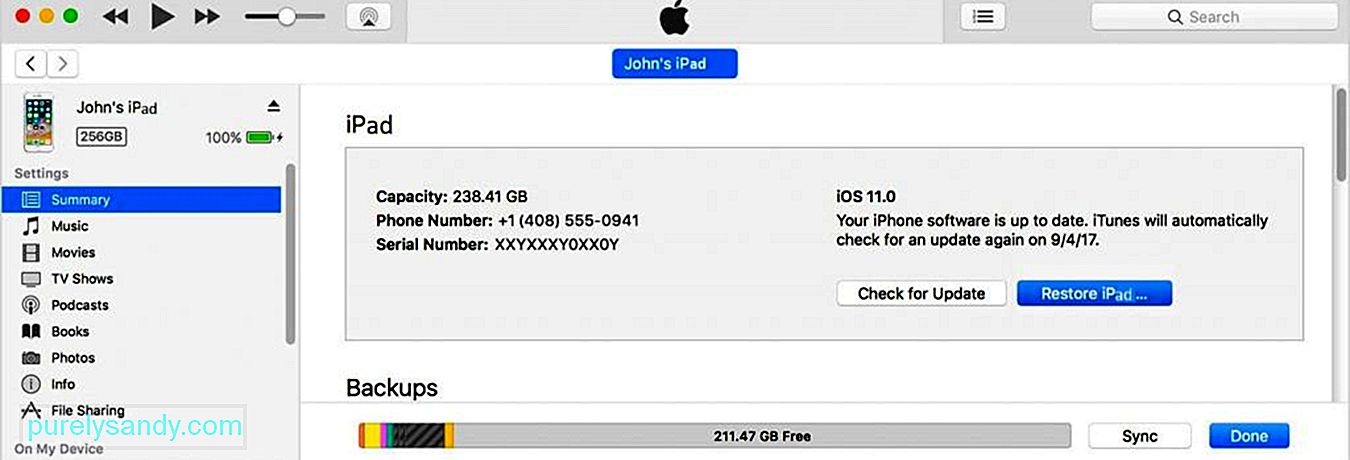
Bước 4: Nếu có nhiều bản sao lưu, bạn sẽ thấy một danh sách. Chọn tệp gần đây và bắt đầu khôi phục.
Bước 5: Bạn cần đợi tệp chuyển. Sau khi hoàn tất, bạn có thể sử dụng iPad của mình.
2. Đặt lại iPad bị khóa / bị vô hiệu hóa mà không cần mật khẩu thông qua Chế độ khôi phụcCó thể bạn chưa từng đồng bộ hóa iPad của mình trước đây. Bạn sẽ không thể lấy lại dữ liệu của mình trong trường hợp này nhưng bạn có thể đặt lại thiết bị của mình. Thao tác này sẽ xóa dữ liệu, nhưng mọi thứ sẽ ổn và bạn sẽ có thể sử dụng thiết bị như một thiết bị mới. Nó cũng phù hợp với iPad đã qua sử dụng.
Cách sử dụng Chế độ khôi phục để đặt lại iPad của bạnBước 1 (Đối với iPad có nút Màn hình chính): Trước khi bạn bắt đầu quá trình, bạn cần khởi động chế độ khôi phục trên iPad. Nếu iPad của bạn có nút home, bạn cần nhấn và giữ nút trên cùng. Thanh trượt tắt nguồn sẽ xuất hiện. Kéo thanh trượt và tắt thiết bị của bạn. Giữ nút trang chủ và kết nối thiết bị với máy tính của bạn. Đừng nhả nút màn hình chính cho đến khi bạn nhìn thấy màn hình chế độ khôi phục trên iPad.
Bước 1 (Đối với iPad có Face ID): Nếu bạn có iPad có Face ID, hãy nhấn và giữ nút trên cùng và bất kỳ nút âm lượng nào. Bạn sẽ thấy thanh trượt tắt nguồn. Kéo nó và tắt thiết bị của bạn. Bây giờ, giữ nút trên cùng và kết nối iPad của bạn với máy tính và nhả nút khi bạn nhìn thấy màn hình khôi phục.
Bước 2: iTunes sẽ tự động khởi động sau khi bạn kết nối thiết bị đến máy tính của bạn. Bạn phải có phiên bản iTunes mới nhất. Bạn sẽ thấy các tùy chọn để Cập nhật hoặc Khôi phục thiết bị của mình. Chọn khôi phục.
Bước 3: iTunes sẽ tự động khôi phục thiết bị và tải xuống phần mềm. 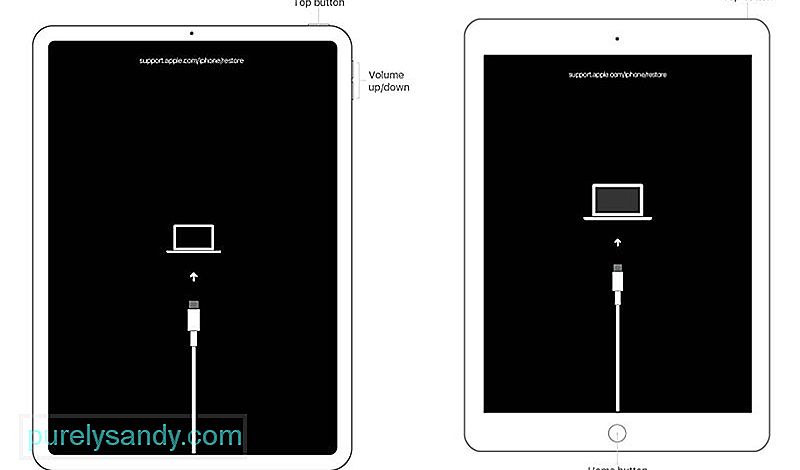
Lưu ý: Hãy nhớ rằng chế độ khôi phục sẽ thoát nếu bước này nếu quá trình này kéo dài hơn 15 phút. Khi thiết bị vào chế độ khôi phục, hãy làm mọi thứ nhanh nhất có thể. Nếu không, bạn sẽ phải bắt đầu lại quy trình.
3. Đặt lại iPad đã khóa / bị vô hiệu hóa mà không cần mật khẩu thông qua Tính năng Tìm iPad của tôi của iCloud.iCloud cũng có thể được sử dụng để đặt lại iPad hoặc bất kỳ thiết bị Apple nào khác. Nếu Find My iPad được bật trên thiết bị của bạn, bạn có thể sử dụng phương pháp này. Phần tốt nhất là bạn không nhất thiết phải có máy tính để sử dụng phương pháp này. Bạn chỉ cần một trình duyệt hoặc một ứng dụng di động; bạn có thể thực hiện cả trên thiết bị di động hoặc máy tính của mình.
Cách sử dụng iCloud để đặt lại iPad của bạnBước 1: Cài đặt ứng dụng Find My iPhone trên bất kỳ thiết bị nào, chẳng hạn như iPhone hoặc iPad. Nhập ID Apple và mật khẩu của bạn để đăng nhập.
Bước 1 (Thay thế): Truy cập iCloud.com bằng bất kỳ trình duyệt nào. Đăng nhập vào tài khoản của bạn. Đi tới phần Tìm iPhone của tôi. 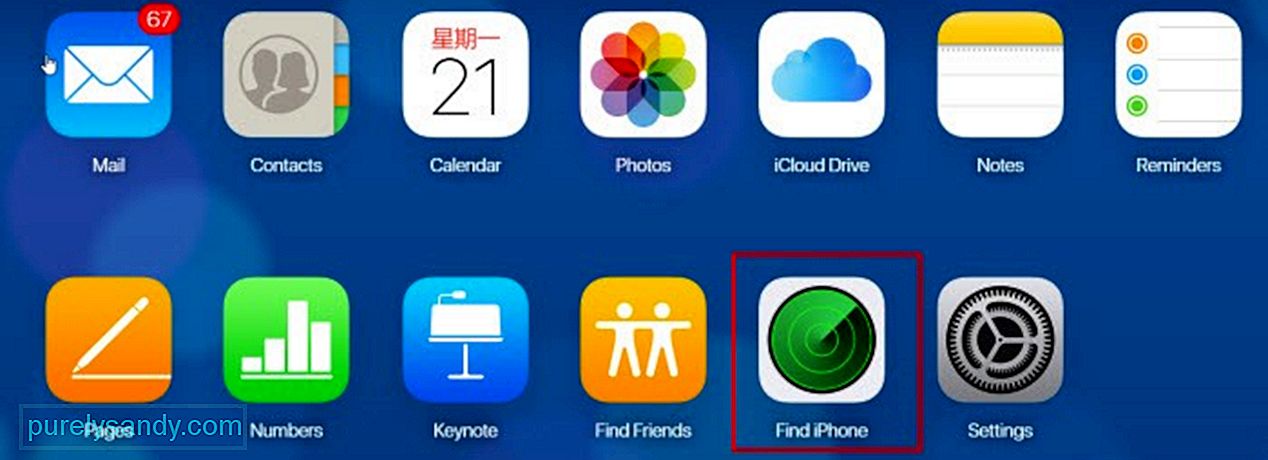
Bước 2: Nhấp vào Tất cả thiết bị. Chọn iPad của bạn từ tất cả các thiết bị.
Bước 3: Bạn sẽ thấy ba tùy chọn: Phát âm thanh, Chế độ mất và Xóa iPad. Nhấp vào Xóa iPhone.
Bước 4: Nhập mật khẩu ID Apple của bạn và hoàn tất các bước. Quá trình này sẽ bắt đầu và bạn cần đợi trong vài phút. Sau đó, bạn có thể sử dụng iPad của mình.
4. Đặt lại iPad đã khóa / vô hiệu hóa iPad không cần mật khẩu qua iMyFone LockWiperCả ba phương pháp được liệt kê đều có một số điều kiện tiên quyết. Nếu bạn đang sử dụng iTunes, thiết bị của bạn cần được đồng bộ hóa và nếu bạn sử dụng tính năng Tìm iPad của iCloud, Tìm iPad của tôi sẽ được bật trên thiết bị của bạn. Vì vậy, có một số hạn chế đối với tất cả các phương pháp và tỷ lệ thành công là thấp đến trung bình.
Ngược lại, iMyFone LockWiper có tỷ lệ thành công rất cao và có thể hoạt động mà không cần bất kỳ điều kiện tiên quyết nào . Nếu bạn quên mật khẩu hoặc bạn có một chiếc iPad cũ, nó có thể hoạt động tốt nhất. Bạn có thể đặt lại iPad bị khóa hoặc vô hiệu hóa mà không cần thông tin đăng nhập tài khoản của mình. Bạn cũng sẽ loại bỏ ID Apple trước đó.
Tính năng:
- LockWiper là một giải pháp phần mềm đơn giản cho các thiết bị Apple bị khóa hoặc vô hiệu hóa, bao gồm iPad, iPhone và iPod. Bạn không cần bất kỳ chuyên môn hoặc kinh nghiệm nào để sử dụng phần mềm. Nó rất đơn giản và dễ hiểu.
- Sau khi mở khóa thiết bị của mình, bạn có thể sử dụng bất kỳ ID Apple nào hoặc tạo một ID mới. Bạn có thể sử dụng nó tùy thích và sẽ không có bất kỳ kết nối nào với ID trước đó.
- LockWiper hỗ trợ tất cả các phiên bản iOS lên đến 14. Bạn không phải lo lắng về khả năng tương thích. Bạn có thể tải xuống bản dùng thử miễn phí và kiểm tra xem nó có tương thích hay không.
- Nó cũng có thể được sử dụng để mở khóa Apple ID, khóa MDM và mật mã thời gian sử dụng thiết bị. Đó là một giải pháp cho nhiều vấn đề.
Trước khi thử LockWiper để giải quyết vấn đề, vui lòng đọc ghi chú bên dưới. Nếu bạn thấy ổn với những gì xảy ra với iPhone của mình sau khi sử dụng LockWiper, thì bạn có thể bắt đầu thiết lập lại iPad của mình bằng iMyFone LockWiper.
Lưu ý:
- Dữ liệu trên iPad của bạn sẽ bị xóa khi bạn xóa mật khẩu.
- Phiên bản iOS của bạn sẽ được cập nhật lên phiên bản mới nhất.
- Hãy đảm bảo rằng thiết bị đã được kết nối vào máy tính mọi lúc trong quá trình.
Bước 1: Ăn trưa iMyFone LockWiper và nhấp vào tùy chọn “Mở khóa mật mã màn hình”. 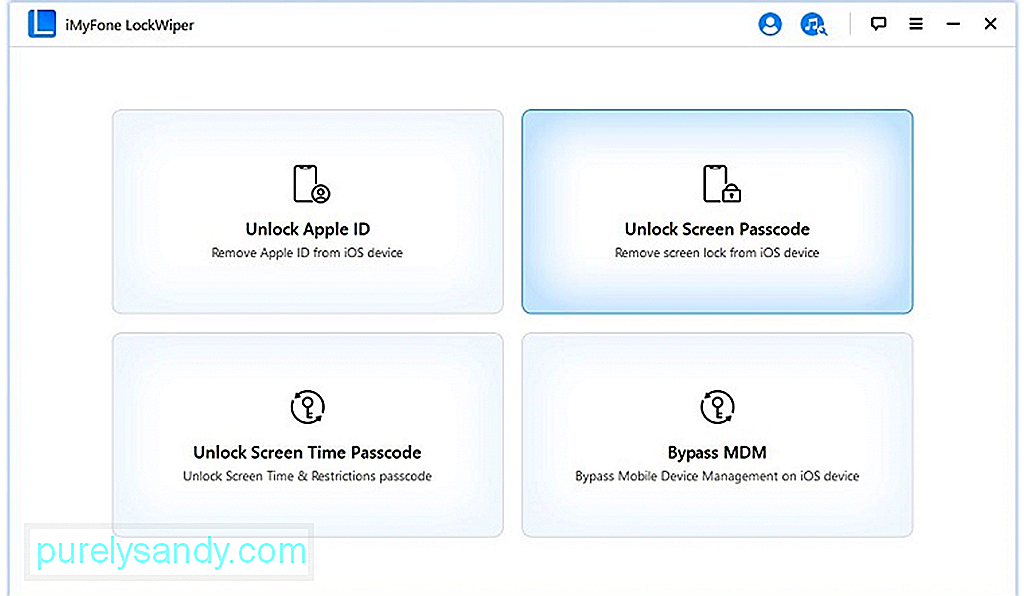
Bước 2: Nhấp vào bắt đầu và kết nối thiết bị của bạn qua cáp USB. Sau khi kết nối thiết bị, nhấp vào Tiếp theo. 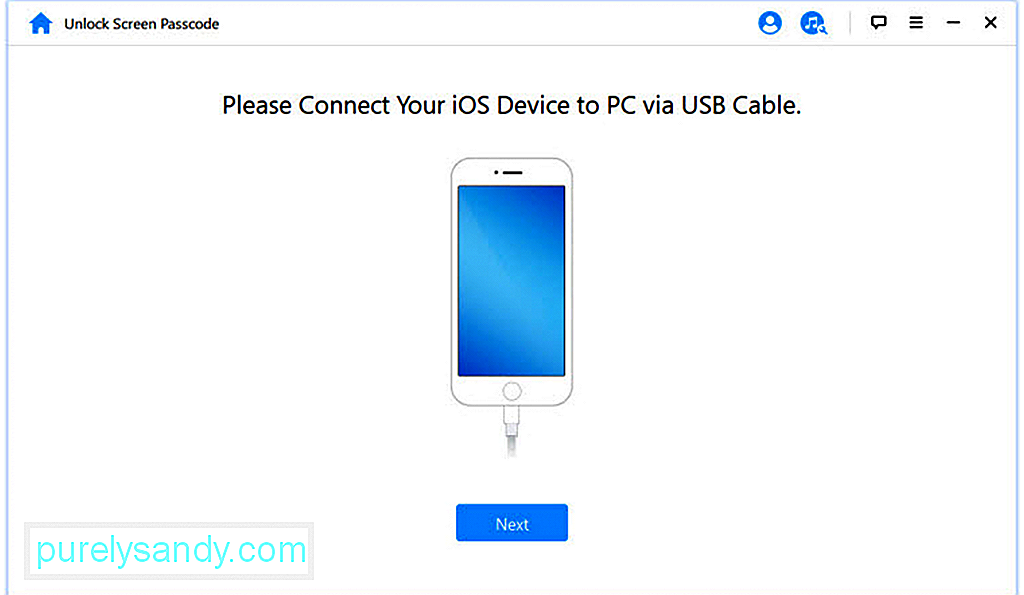
Bước 3: LockWiper sẽ tự động phát hiện thiết bị và phiên bản iOS. Nhấp vào Tải xuống. 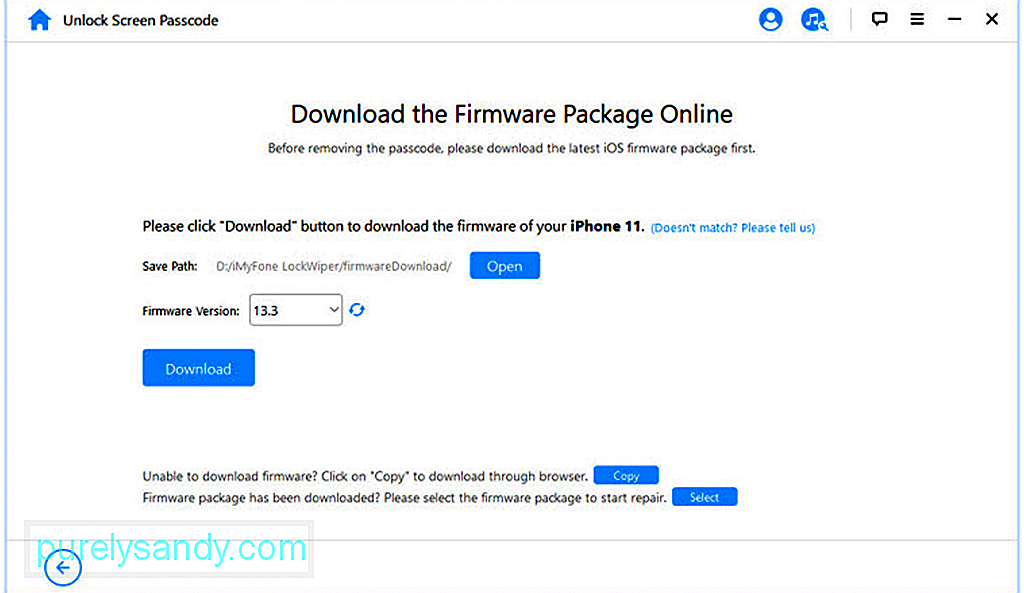
Nó sẽ tự tải xuống phần sụn. Sau khi hoàn tất, hãy nhấp vào nút “Bắt đầu để giải nén”. 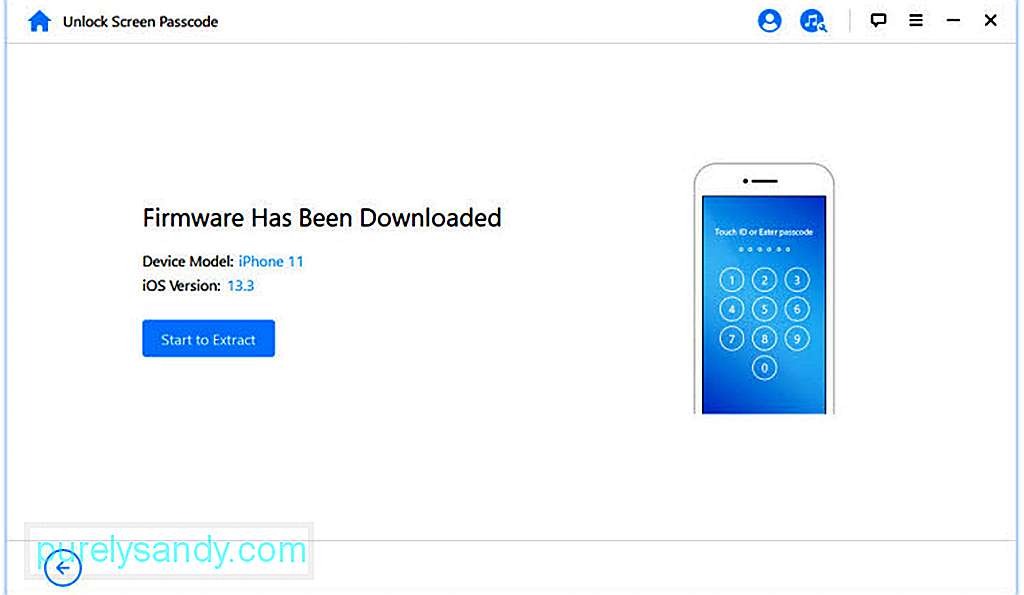
Bước 4: Sau khi giải nén, bạn cần nhấp vào Start Unlock. Nó sẽ hiển thị một thông báo xác nhận; bạn có thể nhập “000000” để xác nhận. Trong quá trình này, nếu thiết bị của bạn không vào được chế độ khôi phục, bạn sẽ nhận được hướng dẫn để vào chế độ khôi phục theo cách thủ công bằng cách nhấn các nút iPad. 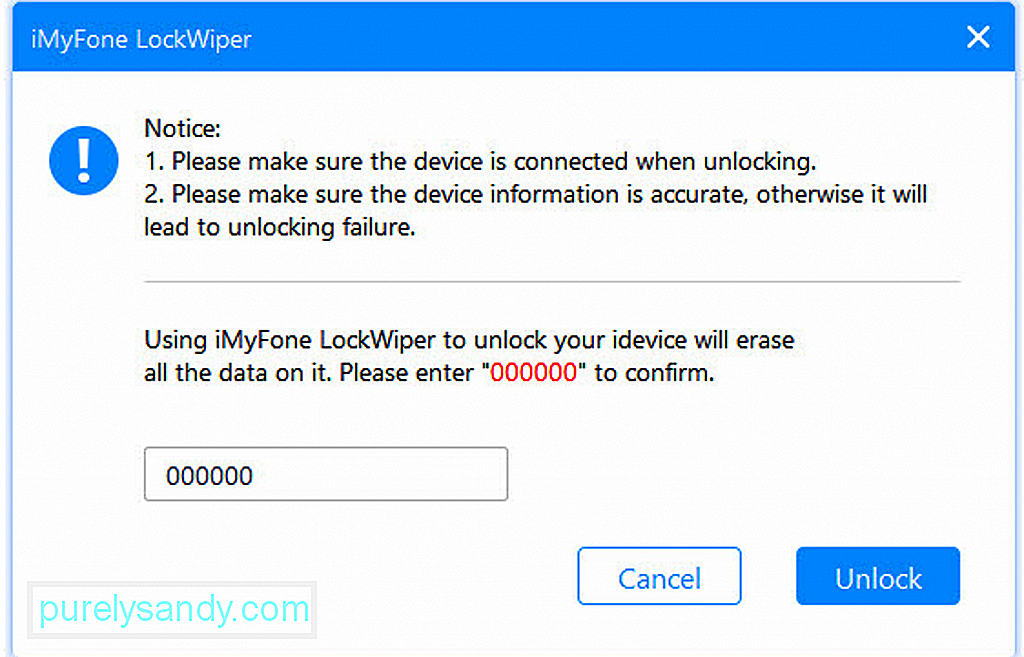
Bước 5: Bạn cần đợi trong vài phút và iPad của bạn sẽ được mở khóa. Khi quá trình mở khóa hoàn tất, hãy nhấp vào Xong. 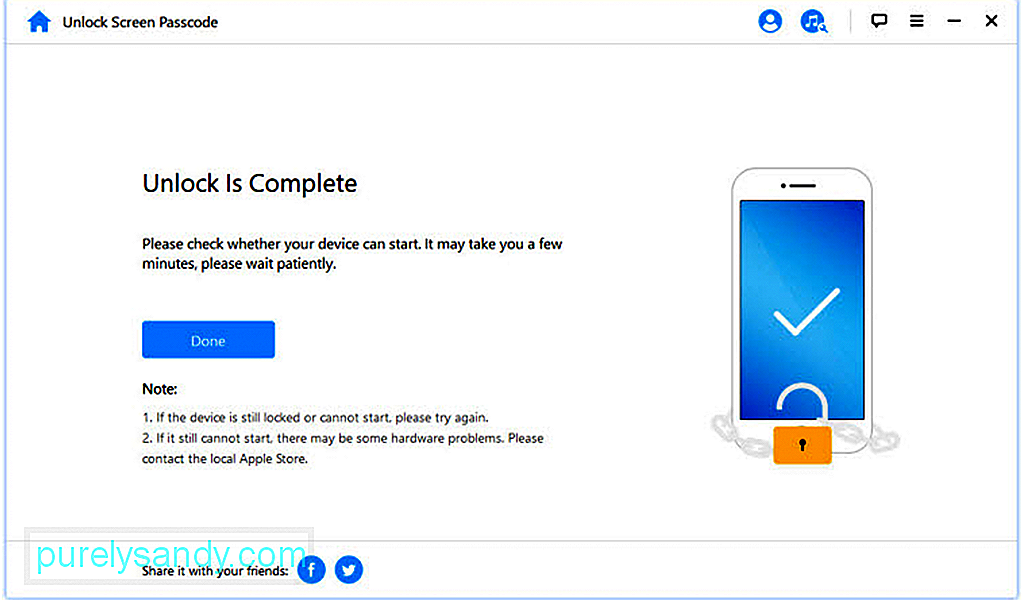
Không, không có cách nào bạn có thể đặt lại iPad bị khóa mà không làm mất dữ liệu. Chúng tôi đã thảo luận về 4 phương pháp và tất cả chúng sẽ xóa dữ liệu, nhưng nếu bạn có bản sao lưu, bạn có thể khôi phục nó. Vì vậy, điều này khá quan trọng để sao lưu dữ liệu của bạn liên tục.
Tôi có thể mở khóa iPhone mà không cần biết ID Apple không?Có, bạn có thể mở khóa iPhone mà không cần biết Apple ID. Bạn có thể sử dụng iMyFone LockWiper. Nó không yêu cầu bất kỳ thứ gì và bạn có thể dễ dàng loại bỏ Apple ID trước đó.
Bạn có thể thử mở khóa iPad bao nhiêu lần?Bạn không thể thử không giới hạn số lần để mở khóa iPad của mình. Sau 6 lần thử sai, thiết bị của bạn tạm thời bị vô hiệu hóa trong một phút. Nếu bạn nhập lại mật mã sai, thời gian sẽ tăng lên 5 phút. Thời gian này tăng lên khi bạn tăng số lần thử sai. Nhưng sau lần thử sai thứ 10, thiết bị có thể bị xóa nếu tùy chọn Xóa dữ liệu được bật; nếu không, thiết bị sẽ bị vô hiệu hóa vĩnh viễn sau quá nhiều lần thử.
Tại sao iPad của tôi bị vô hiệu hóa mà không có lý do?iPad bị vô hiệu hóa nếu bạn thực hiện quá nhiều lần với mật mã sai. Nếu ai đó đã cố gắng mở iPad của bạn bằng mật khẩu sai, thì nó có thể bị vô hiệu hóa. Trẻ mới biết đi cũng có thể vô hiệu hóa thiết bị sau khi nhập sai mật mã quá nhiều lần.
Mật mã mặc định cho iPad là gì?Không có mật mã mặc định cho iPad. Nếu bạn quên mật mã, bạn cần phải đặt lại thiết bị của mình. Bạn có thể sử dụng bất kỳ phương pháp nào mà chúng tôi đã thảo luận. Nếu có bản sao lưu, bạn có thể khôi phục các tệp của mình sau khi đặt lại.
Video youtube.: 4 cách để thiết lập lại iPad bị khóa mà không cần mật mã / mật khẩu
08, 2025

